Co to jest WordPress na własnym serwerze? (i jak to skonfigurować)
Opublikowany: 2023-09-15Jeśli chcesz uruchomić stronę internetową, WordPress jest doskonałą platformą do tego zadania. Jest przyjazny dla początkujących i ma duże możliwości dostosowania. Ponadto może tworzyć wszystko, od prostych blogów po sklepy e-commerce. Zanim będziesz mógł skonfigurować swoją witrynę, będziesz musiał wybrać pomiędzy WordPressem hostowanym na własnym serwerze a WordPressem hostowanym i możesz nie być pewien, jaka jest różnica.
Mówiąc najprościej, sam WordPress jest oprogramowaniem darmowym i open source. Potrzebuje jednak hosta internetowego, który zapewni serwer i zasoby umożliwiające przejście do trybu online. Dzięki WordPressowi na własnym serwerze wybierasz własnego dostawcę usług hostingowych i cieszysz się większą kontrolą nad swoją witryną.
Co to jest witryna WordPress na własnym serwerze?
Jeśli nie jesteś zaznajomiony z tworzeniem stron internetowych i dopiero zaczynasz korzystać z systemu zarządzania treścią (CMS), jedną z najbardziej zagmatwanych rzeczy w WordPressie może być to, że wydaje się, że istnieją dwa różne typy: „samoobsługowy” i „ gościł.”
Jednak w rzeczywistości istnieje tylko jeden WordPress, który jest darmowy i open source:
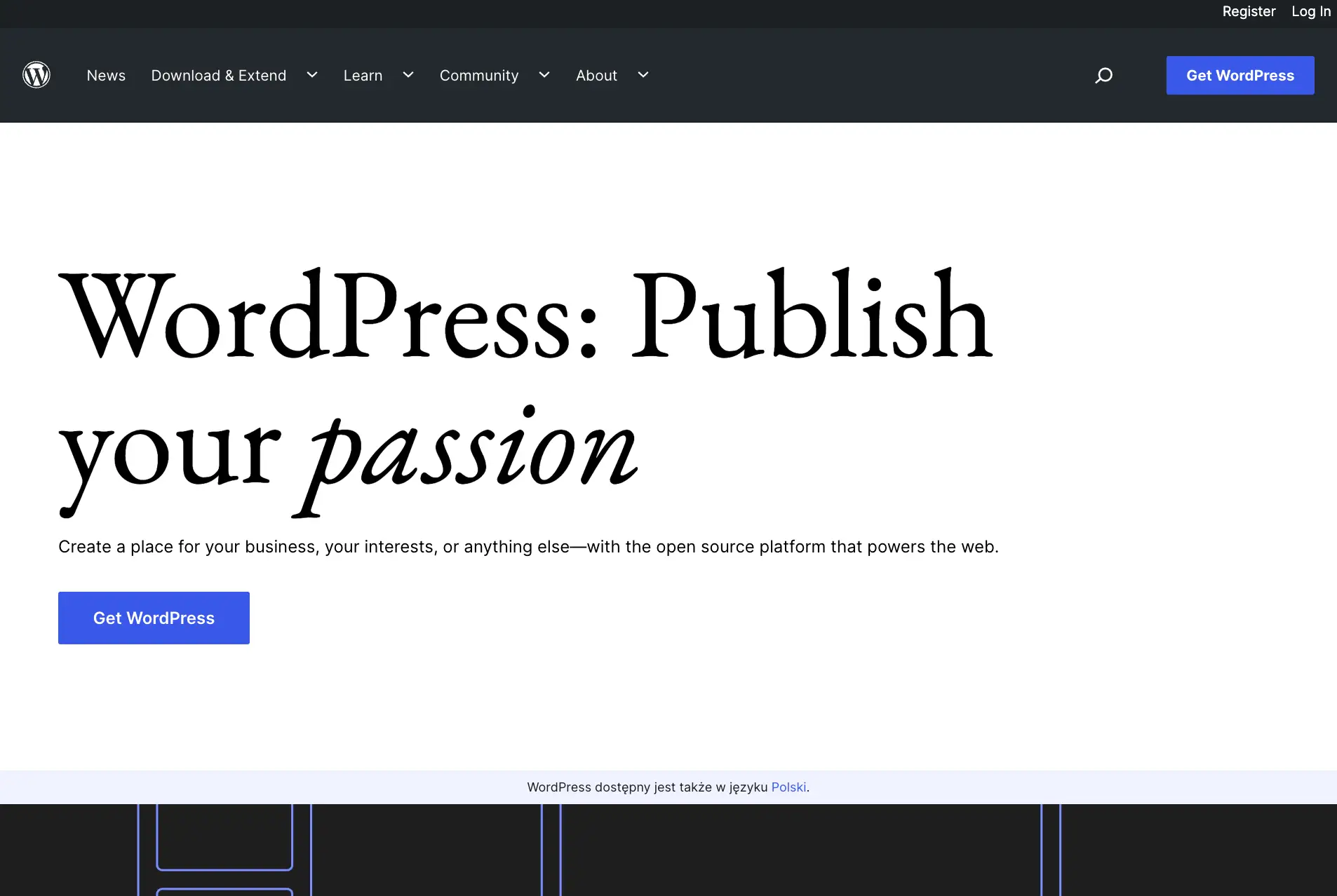
Mimo to witryna WordPress wymaga nazwy domeny, miejsca na serwerze i innych zasobów, aby móc działać online.
Dostawcy usług hostingowych zazwyczaj mogą zapewnić wszystkie te rzeczy (chyba że zdecydujesz się na zakup domeny oddzielnie od rejestratora domen).
To prowadzi nas do kluczowej różnicy między WordPressem hostowanym na własnym serwerze a WordPressem hostowanym.
Zasadniczo, jeśli zdecydujesz się na WordPress na własnym serwerze, wybierasz własnego hosta internetowego i instalujesz oprogramowanie z WordPress.org.
Z drugiej strony możesz wybrać hostowany WordPress. Oznacza to, że zarejestrujesz konto premium na WordPress.com, które obejmuje hosting.
Dlaczego WordPress na własnym serwerze jest ważny?
Być może zastanawiasz się, co jest najważniejsze, jeśli chodzi o WordPress na własnym serwerze i debatę WordPress.com kontra WordPress.org. Jeśli nie jesteś zaznajomiony z tworzeniem WordPressa, różnica może wydawać się subtelna. Ale w rzeczywistości może mieć duży wpływ na Twoją witrynę.
Co najważniejsze, WordPress na własnym serwerze daje większy wybór. Od samego początku będziesz mieć więcej opcji przy wyborze własnego usługodawcy hostingowego. Na przykład możesz wybrać hosting współdzielony, hosting dedykowany, hosting zarządzany lub cokolwiek pomiędzy.
Tymczasem dzięki WordPress.com Twoje opcje będą bardziej ograniczone. Co więcej, jeśli zdecydujesz się na WordPress na własnym serwerze, będziesz mógł dostosować prawie każdy aspekt swojej witryny.
Będziesz mógł tworzyć i używać niestandardowych motywów oraz rozszerzać swoją witrynę za pomocą dowolnej wtyczki, którą lubisz. Z drugiej strony WordPress.com nieco ogranicza opcje dostosowywania i będziesz potrzebować jednego z jej planów wyższego poziomu, aby uzyskać dostęp do wtyczek.
Dlatego, jak widać, wybór między WordPressem hostowanym na własnym serwerze a WordPressem hostowanym zasadniczo określa, w jaki sposób możesz zbudować swoją witrynę i zarządzać nią.
Zasadniczo WordPress hostowany na własnym serwerze pozwala na większą kontrolę nad witryną i opcjami dostosowywania, podczas gdy WordPress hostowany ma ograniczenia w dostosowywaniu i wymaga planów wyższego poziomu, aby uzyskać dostęp do niektórych funkcji.
Jak skonfigurować witrynę WordPress na własnym serwerze (w 4 krokach)
Skoro już wiesz, czym jest WordPress na własnym serwerze, poniżej dowiesz się, jak go skonfigurować w kilku prostych krokach.
- Wybierz hosta internetowego i zainstaluj WordPress
- Wybierz motyw WordPress
- Zaprojektuj swoje główne strony WordPress
- Zainstaluj niezbędne wtyczki
1. Wybierz hosta internetowego i zainstaluj WordPress️
Jak wspomnieliśmy, jeśli chcesz stworzyć witrynę WordPress na własnym serwerze, pierwszym krokiem jest wybór dostawcy usług hostingowych. Dokonując tego wyboru, należy wziąć pod uwagę rodzaj tworzonej witryny.
Możesz na przykład zbudować skromny osobisty blog lub rozbudowany sklep e-commerce. Alternatywnie możesz być zainteresowany zbudowaniem witryny społecznościowej.
Możesz także wziąć pod uwagę przewidywany rozmiar witryny i liczbę potrzebnych zasobów. Dobrym pomysłem jest poznanie różnych typów hostingu WordPress i rozważenie kosztów tego, czego potrzebujesz.
Kiedy masz już pojęcie o swoich potrzebach i budżecie, możesz rozpocząć wyszukiwanie. Jeśli nie masz pewności, od czego zacząć, możesz zapoznać się z naszym artykułem na temat najlepszego hostingu WordPress dla początkujących.
Na tej liście znajdziesz popularne i niezawodne opcje, takie jak SiteGround i Bluehost:
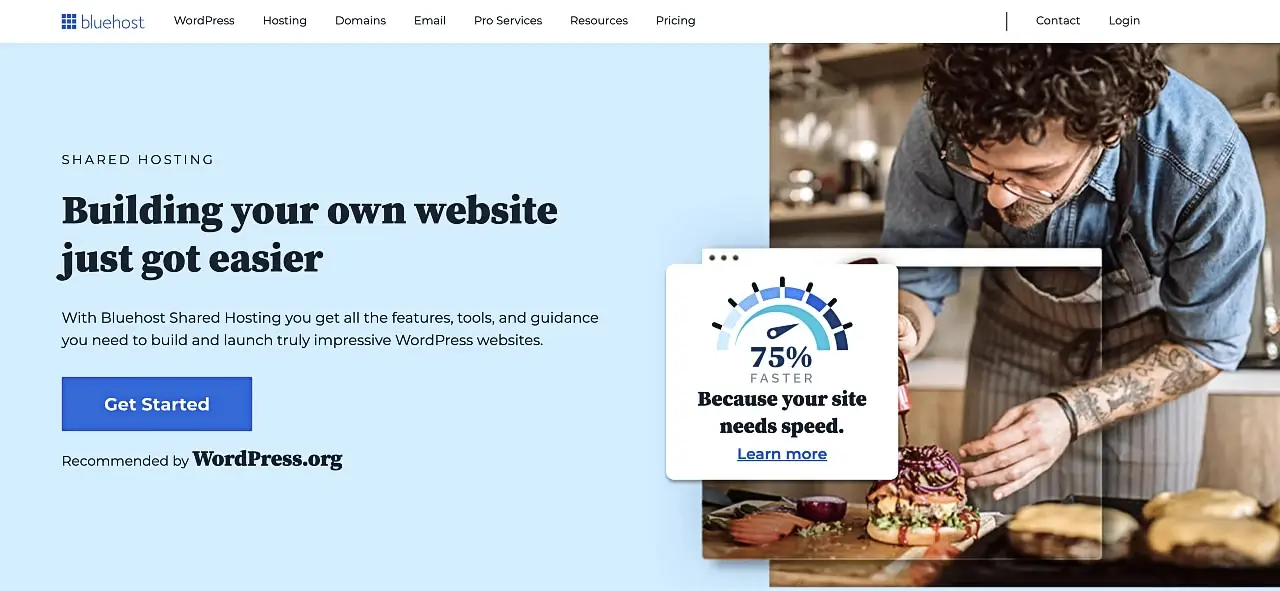
Gdy już znajdziesz hosta odpowiadającego Twoim potrzebom, powinieneś również dokładnie wybrać swój plan hostingowy. Na przykład, jeśli uruchamiasz sklep internetowy, możesz wybrać plan skalowalny. W ten sposób Twoja witryna może rozwijać się wraz z Twoją firmą.
Po zarejestrowaniu się w planie hostingowym i uzyskaniu nazwy domeny będziesz gotowy do zainstalowania WordPressa. Proces ten będzie inny dla każdego dostawcy usług hostingowych.
Ale jeśli zdecydujesz się na zarządzany hosting WordPress, prawdopodobnie będziesz mieć dostęp do prostej instalacji jednym kliknięciem. Jeśli nie, możesz zapoznać się z naszym przewodnikiem dla początkujących dotyczącym instalacji WordPressa.
2. Wybierz motyw WordPress
Po zainstalowaniu WordPressa musisz wybrać motyw WordPress. To jest jak szablon, który określa ogólny wygląd Twojej witryny.
Na przykład będzie to decydować o wyglądzie menu nawigacyjnego, nagłówka i stopki. Oczywiście wszystkie motywy można w pewnym stopniu dostosować.
Co więcej, możesz wybierać spośród ponad 11 000 darmowych motywów w katalogu motywów WordPress:
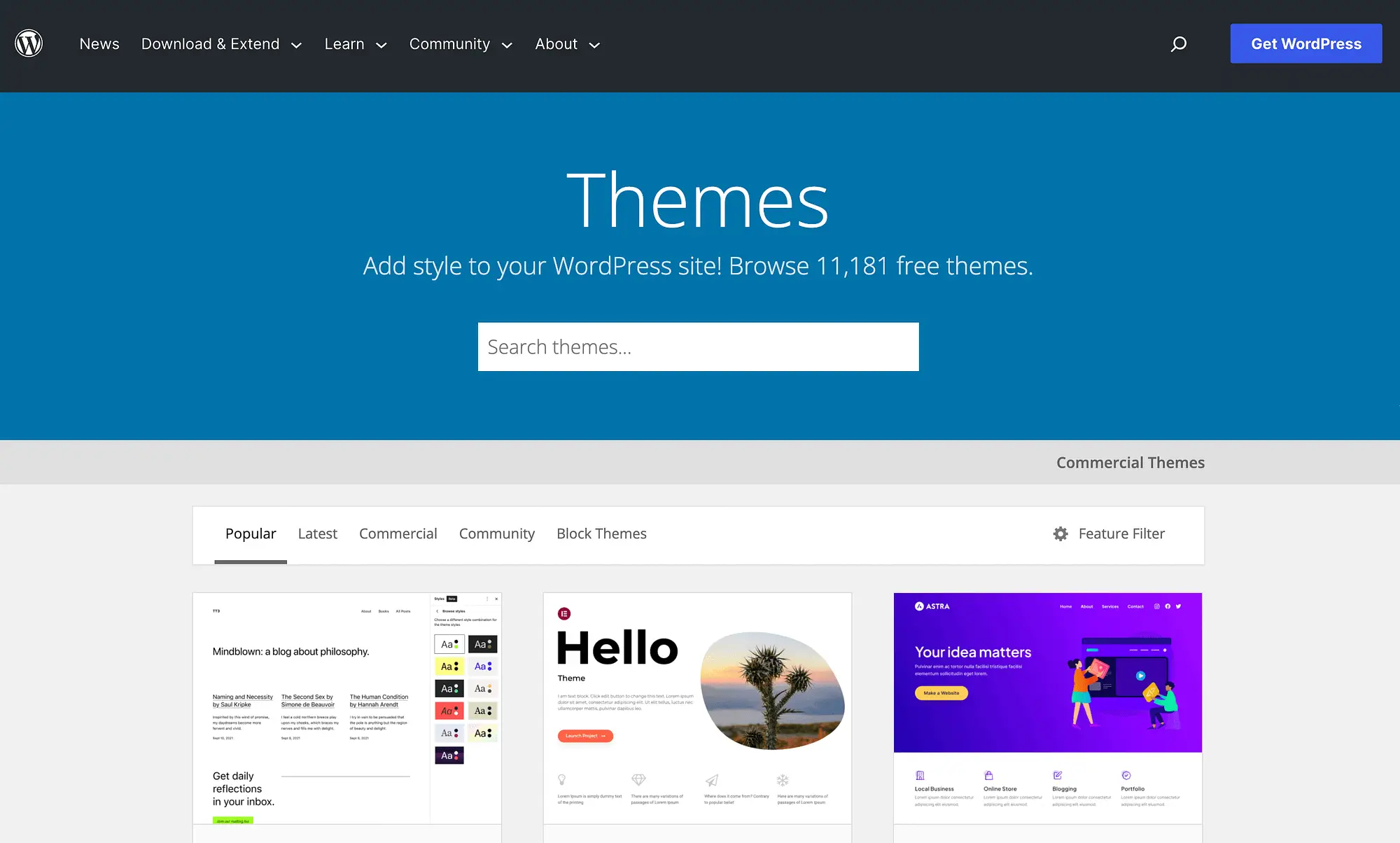
Możesz wyszukiwać według różnych kategorii, a nawet skorzystać z Filtra funkcji . Gdy znajdziesz motyw, który Ci się podoba, po prostu go pobierz. Następnie przejdź do pulpitu nawigacyjnego WordPress. Przejdź do Wygląd → Motywy → Dodaj nowy → Prześlij → Prześlij motyw .
Następnie wybierz pobrany wcześniej plik i prześlij go na swoją stronę. Alternatywnie możesz przeglądać motywy bezpośrednio w panelu, przechodząc do Motywy → Dodaj nowy i korzystając z funkcji wyszukiwania.
Wspaniałą rzeczą w motywach jest to, że zasadniczo zapewniają wszystko, czego potrzebujesz do w pełni funkcjonującej witryny. Możesz nawet wybrać je w oparciu o swoje potrzeby. Istnieją motywy dla sklepów internetowych, blogów, witryn z wiadomościami i nie tylko.

Pamiętaj, że jeśli używasz motywu blokowego, możesz łatwiej dostosować całą witrynę bez konieczności dotykania wiersza kodu:
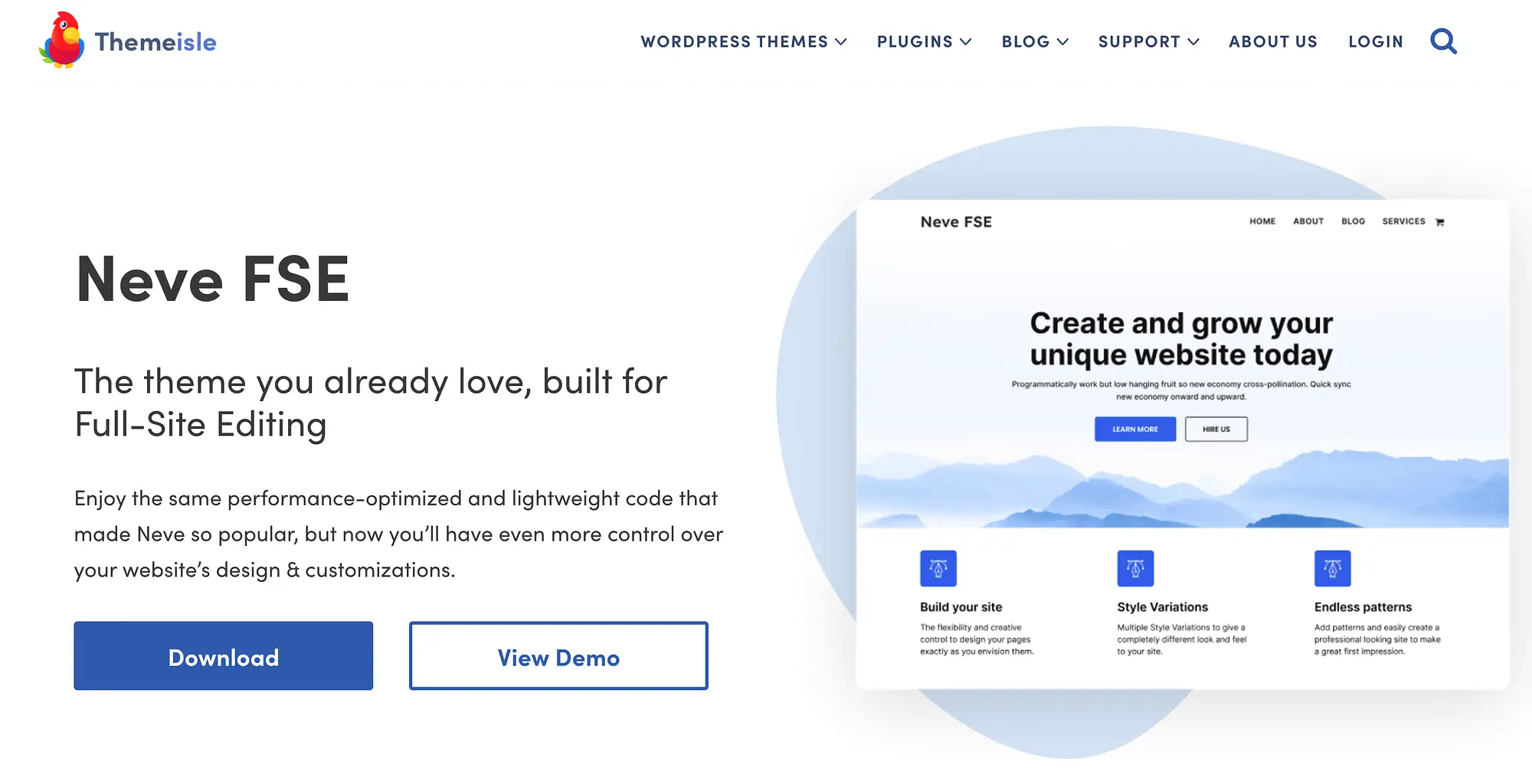
A jeśli zdecydujesz się na wysokiej jakości motyw blokowy, taki jak Neve FSE, uzyskasz jeszcze więcej opcji dostosowywania dzięki estetycznym wzorom blokowym motywu.
3. Zaprojektuj swoje główne strony WordPress
Po wybraniu motywu dla swojej witryny WordPress możesz rozpocząć projektowanie głównych stron WordPress. Wiele motywów będzie zawierało podstawy, takie jak strony „O nas”, „Portfolio” i „Sklep”.
Aby dostosować stronę, po prostu przejdź do panelu i kliknij Strony w menu po lewej stronie:
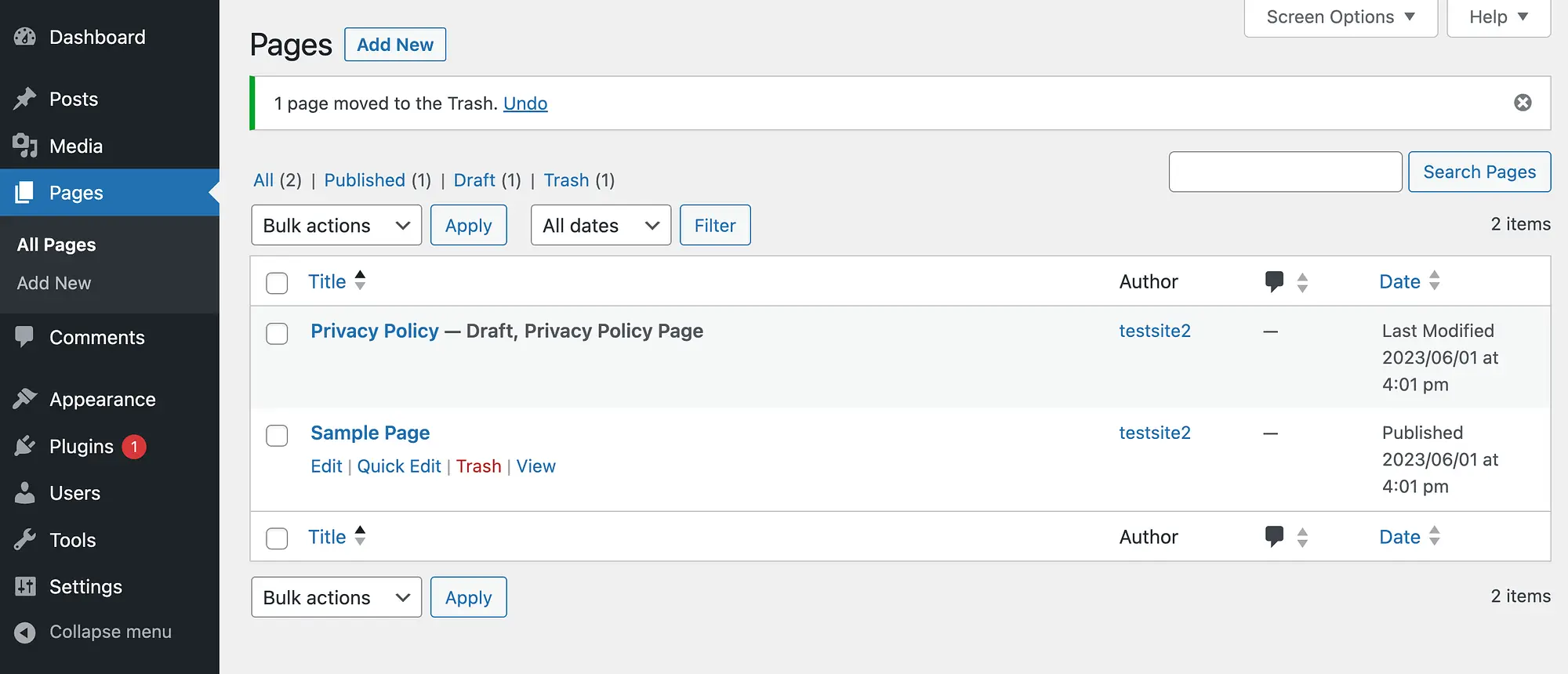
Tutaj znajdziesz wszystkie istniejące strony, które zawiera Twój motyw. Możesz najechać kursorem na dowolną stronę i kliknąć opcję Edytuj pod nią. Spowoduje to uruchomienie Edytora bloków.
Alternatywnie możesz wybrać przycisk Dodaj nowy u góry strony, aby utworzyć zupełnie nowe strony. Pamiętaj tylko o zapisaniu zmian i naciśnięciu przycisku Publikuj , gdy skończysz.
4. Zainstaluj niezbędne wtyczki (opcjonalnie)
Po skonfigurowaniu witryny możesz również rozważyć zainstalowanie kilku niezbędnych wtyczek WordPress. Dobrym pomysłem jest na przykład zainstalowanie wtyczek zabezpieczających, które tworzą kopie zapasowe i blokują spam.
Alternatywnie, jeśli chcesz uruchomić sklep internetowy, prawdopodobnie będziesz musiał zainstalować WooCommerce:
Ta wtyczka zapewnia wszystko, czego potrzebujesz, aby przekształcić swoją witrynę w centrum e-commerce.
Aby znaleźć dowolną darmową wtyczkę, po prostu przejdź do panelu i wybierz Wtyczki → Dodaj nową :
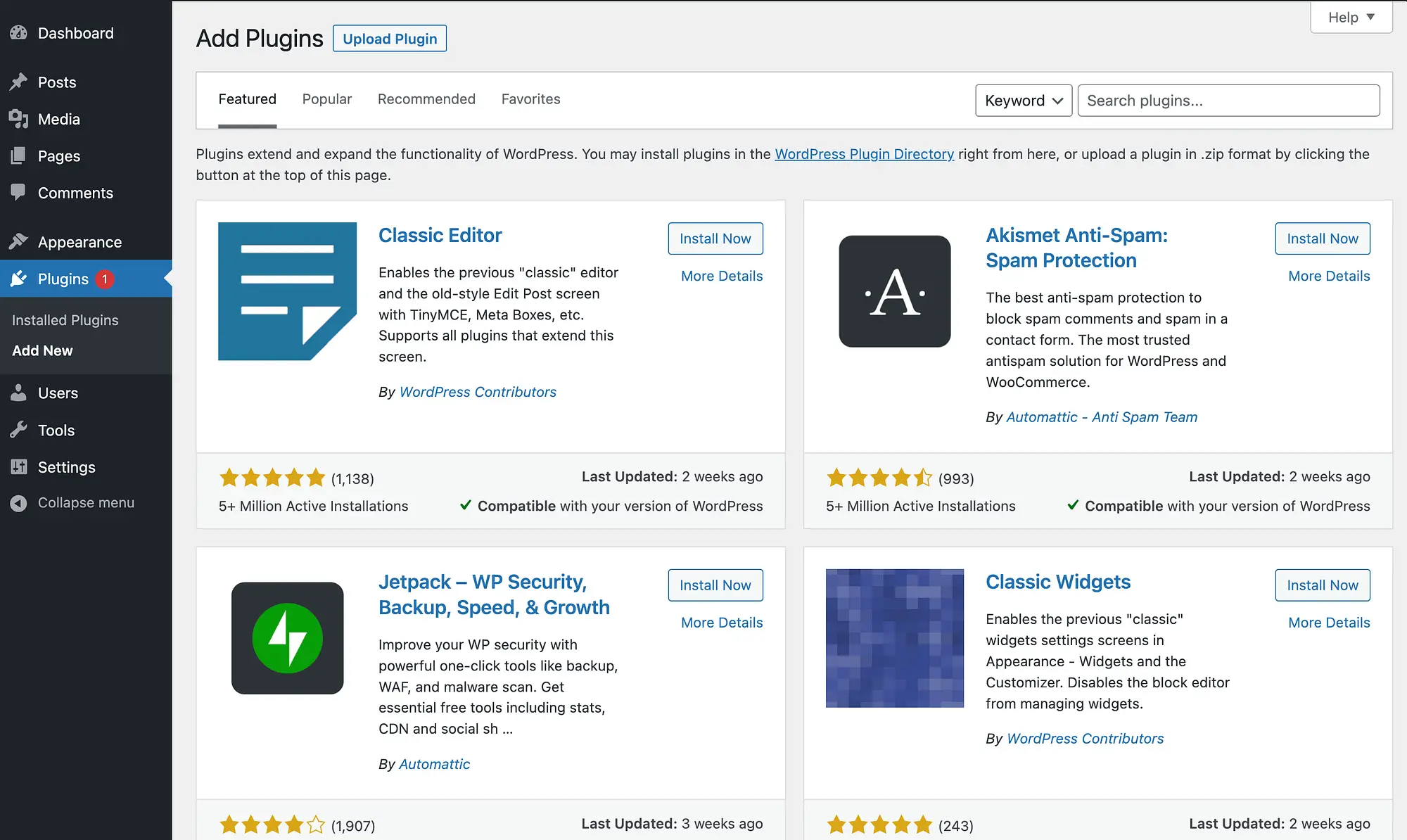
Możesz użyć paska wyszukiwania, aby wyszukać wtyczki według słowa kluczowego. Gdy znajdziesz ten, którego szukasz, po prostu kliknij Zainstaluj teraz , a następnie Aktywuj .
Należy pamiętać, że jeśli korzystasz z WordPressa na własnym serwerze, będziesz mieć dostęp do prawie 60 000 bezpłatnych wtyczek w katalogu wtyczek WordPress. Jednak ważne jest, aby je odpowiednio sprawdzić przed zainstalowaniem ich na swojej stronie (chociaż motywy premium również należy wybierać z podobną ostrożnością).
Warto wziąć pod uwagę kilka kluczowych czynników, takich jak oceny, recenzje i aktualizacje. Ponadto najlepszą praktyką jest instalowanie tylko tych wtyczek, których potrzebujesz. Dzieje się tak dlatego, że zainstalowanie zbyt wielu wtyczek może narazić Twoją witrynę na pewne luki w zabezpieczeniach.
Wniosek
WordPress to potężne oprogramowanie typu open source, którego można używać do tworzenia niemal każdego rodzaju witryny internetowej, jaką tylko przyjdzie Ci do głowy. Jeśli jednak chcesz zbudować witrynę WordPress na własnym serwerze, musisz wiedzieć trochę, co to oznacza.
Witryna WordPress na własnym serwerze jest tworzona przy użyciu oprogramowania z wordpress.org . Tymczasem wordpress.com jest wersją hostowaną. Jeśli zdecydujesz się na własny hosting, musisz zacząć od wyboru dostawcy usług hostingowych i zainstalowania WordPressa. Następnie będziesz mógł wybrać motyw WordPress, zaprojektować główne strony i zainstalować niezbędne wtyczki.
Czy masz pytania dotyczące WordPressa na własnym serwerze? Daj nam znać w sekcji komentarzy poniżej!
